A Windows 7, hogy egy jelszót a mappát lépésről lépésre fotókkal és videó
A Windows 7 jelszóval védett mappa ugyanaz, mint a hétköznapi életben, a bezárt lakás ajtaját, vagy biztonságos, amelyben tárolni a szükséges pénzügyi dokumentumok vagy személyes naplók.
Jelszó beállítása
A legtöbb Windows 7 képes beállítani a hozzáférési szinteket a különböző felhasználói csoportok, köztük a hálózatot. Ezen felül, akkor létrehozhat egy kulcs fájlt egy jelszót, miután neki hozzáférést a mappákhoz.
Alapvetően a jelszó mappa a Windows 7 egy külső szoftver, amely ellátja az informatikai biztonság. Jelenleg legalább két tucat ingyenes és fizetős szoftver, amellyel beállíthatja a jelszót minden olyan dokumentumot, fájlt vagy mappát a rendszerben:
- LOCK-A-mappa;
- Folder Lock Lite;
- Folder Protector;
- WinRAR;
- 7-ZIP;
- Flash-kripta;
- Anvide Lock Folder;
- Hide Folders.
Ezen programok megtalálhatók az interneten a keresők a Google vagy a Yandex.
Létrehozása kulcsfontosságú fájl jelszóval
Windows 7 beépített fájlrendszer EFS, amely megvédi az adatokat a fizikai szinten. Létre kell hoznunk egy speciális kulcs fájlt, hosszabbító pfx, amely tárolja a flash meghajtót vagy a számítógép.
- Kezdetben a jobb gombbal a mappára, hogy fogsz helyreállítási rekord, és válassza ki a lap „Tulajdonságok” a pop-up menüben. Kiválasztása lapon mappa tulajdonságait

- A Tulajdonságok ablakban válasszon ki egy mappát a „Általános” fülre a felső menüben, és ez a „Attribútumok” szakaszban kattintson a „Tovább” gombra. Tulajdonságok kiválasztása

- Válogatás a további attribútumok ablakot. Jelölje be a négyzetet titkosítani tartalmat.A választás a titkosítás tartalom

- Válassza ki a „Tartalom titkosítása az adatok” a következő ablakban.Kiválasztása mappa és tartalma

- Erősítse kezdeni a titkosítási folyamatot kattintva az egérrel a „Back Up Now”.biztonsági mentést megerősítő

- Aztán ott lesz automatikus indításához Tanúsítványexportáló. Kattintson a „Tovább” gombra.Az első lépések

- A következő ablakban válassza a rádió gombot, válassza ki a hosszabbító PFX-fájlt.Válasszon egy fájltípust

- Adjon meg egy jelszót a fájlt.Jelszó beállítása

- Adatok exportálása fájlba gombot. Ehhez kattintson a „Tallózás”, és válassza ki a tárolási helyét és nevét a kulcs kiterjesztésű fájl. A mi esetünkben ez a C: /Users/Sergey/Documents/dok.pfx. Ismét kattintson a „Tovább” gombra.Kiválasztása egy nevet a kulcs fájl
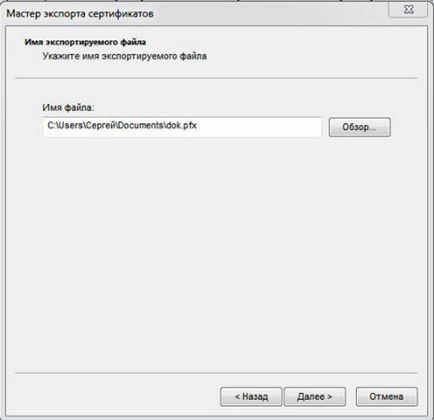
- Az utolsó ablak nyitva van, a végleges kialakítása a legfontosabb fájlt, kattintson a „Befejezés” gombra.

Most sem a kívülállók nem lesz képes kihasználni az információs talált titkosított mappában, jelszó ismerete nélkül, és a rendelkezésre álló fájlt.
Ez a módszer a védelem csak akkor alkalmazható abban az esetben, hogy a Windows 7 NTFS fájlrendszert.
Lock-A-mappát
Ez az ingyenes program az ideális megoldás minden olyan igényes felhasználók számára.
- A telepítés után, és fut kétszer, adja meg a mester jelszót, amely megvédi minden mappát a Windows 7.
- Ezután kattintson az egérrel a lap Lock egy mappát, majd válassza ki a kívánt mappát a számítógépen, majd zárja be a programot. Védelem engedélyezve van.
Most sem a támadó nem tud eljutni az érzékeny adatokat, mert a védett alkalmazás mappa láthatatlan lesz. Ezeket nem lehet másolni, törölni, vagy sérült.
Hogy visszaállítsa a hozzáférést a védett könyvtárba újra megnyitja a programot, válassza ki a kívánt mappát az ablakban, és kattintson az Unlock lapon oldja fel a kiválasztott mappa.
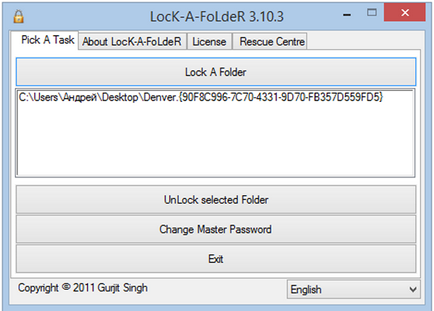
Ha szükséges, meg lehet változtatni a mester jelszót, kattintson a lap a Change mester jelszó.
Folder Lock Lite
Díj-alapú program, amely lehetővé teszi, hogy megvédje a fájlok, mappák és akár egész meghajtókat. Van egy 30 napos próbaidőszak. Az ára 39.95 USD (3000 rubel). Ez használ egy mester jelszót kétszer kell beírni, amikor először kezdi a programot Folder Lock Lite.
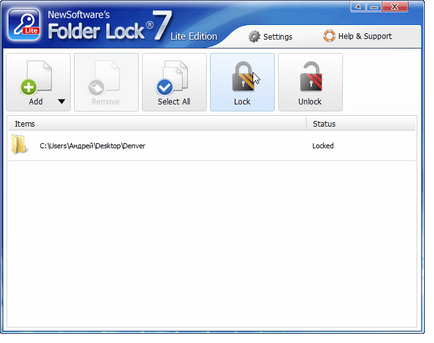
Hogy a védelmi, akkor egyszerűen húzza a kívánt mappát az ablakon, akkor lesz zárva, és láthatatlan a felhasználó, a hozzáférés, amely tilos mappa jelszó nélkül.
Folder Protector
Amikor telepíti védelem használt mappa shifrovanie.Programma Folder Protector működik minden hordozót, nem kell telepíteni. Ahhoz, hogy fut az exe futtatható fájlt, majd válassza ki a kívánt mappát, írja be a jelszót kétszer, majd nyomja meg a gombot a kép a vár „védelem”.
Minden fájl helyezkedik el a védett mappa láthatatlan lesz a behatolókat. Lesz csak egy kis fájl, ami szükséges, hogy kinyit.
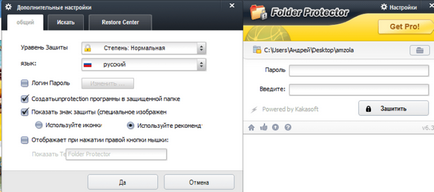
Ingyenes változat bizonyos korlátai. Titkosítás csak akkor lehet beállítani a fizetett Pro verzió. Az ára 22,95 USD (1700 rubel).
Kényelmes ingyenes program adattárolásra és egy jelszót, így a fájlok és mappák. A szükséges dokumentumok megtekintését közvetlenül az archívumból.
- A program elindítása után válasszuk ki a mappát az archiválás és egérkattintással a „Hozzáadás” a felső menüben.
- Mivel a létesítmény a főbb pontjait WinRAR archív menü azonnal hozzáadjuk a shell helyi menüből a Windows 7, akkor adjunk hozzá egy mappát az archívum lehet, és segítségével a kontextusban. Ehhez rákattint a jobb egérgombbal a mappára, és válassza ki a megfelelő elemet a legördülő listából. Mappa hozzáadása az archívumhoz

- A megnyíló ablakban adja meg a nevet, hogy megkapja az archivált mappát. Az alapértelmezés az aktuális nevet. Itt válassza ki a fájl típusát, majd lépjen a „Speciális” fülre.Kiválasztása a fájl kiterjesztését

- A sajtó a „Jelszó beállítása”.Az átmenet a jelszó beállításakor

- A megnyíló ablakban adja meg a jelszót kétszer, majd nyomja meg az „OK” gombot.
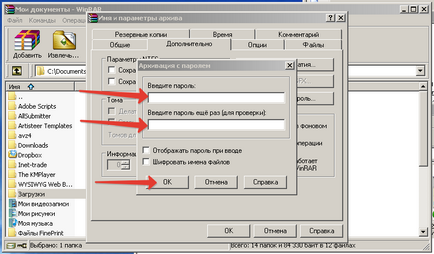
Ebben az archívumban, és a jelszavas védelem mappák befejeződött.
Használat után archiváló programot törölni az eredeti mappa.
Ez a program, mint az előző, az besplatnoy.Posledovatelnost akció 7-ZIP megegyezik a WinRAR. Az egyetlen különbség az a képesség, hogy válassza ki a fájl típusát kiterjesztéseket.
- Amikor a program elindul, az egér aktiválja a kívánt mappát, nyomja meg az a doboz tetején az „Add” gombra a megnyitott lapra kérdezik archív formátumban.
- Dupla adja meg jelszavát.
- Nyomja meg az „OK” gombra, és zárja be a programot.
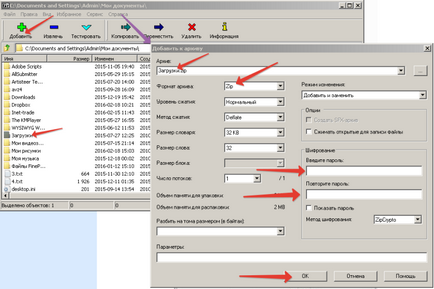
flash-kripta
- Aktiválása célja, hogy megvédje a mappát, kattintson a jobb egérgombbal a helyi menüből válassza ki a Protect FlashCrypt. Válassza ki a programot a helyi menüből

- A megjelenő ablakban adja meg a jelszót, hogy újra megerősítést és kattintson Protect gombra. Egy mappa FlashCrypt program ikonjára, jelezve, hogy a könyvtár titkosított és jelszóval védett.
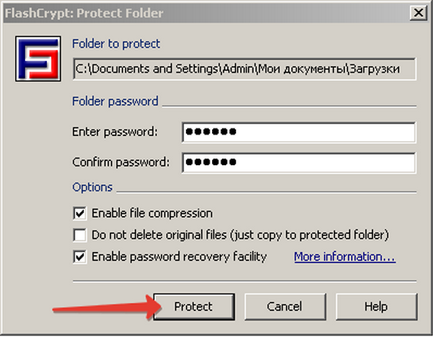
Anvide Lock Folder
Ez egy ingyenes, hordozható, szoftver eszköz, amely nem igényel telepítést, és fut egy USB-meghajtót. Anvide Lock Folder is található bármelyik mappába a számítógépen.
- Futtatja a programot ALF.exe fájlt.
- Először meg kell biztosítani a nagyon segédprogram, amely az ikonra kattintva a kép egy kulcs, és adja meg a jelszavakat a „Biztonság” fülre.
- Ezt követően, a felhasználói mappába húzza az egeret az ablak vagy add, hogy segítsenek a jel „+” gombot.
- Most rá kell kattintani a zárt lakat ikon, írja be a jelszót kétszer, kattintson a „hozzáférés megszüntetése” és kilép a programból.
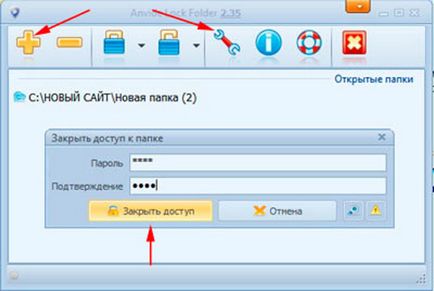
Ebben a mappában lesz rejtve, és az ahhoz való hozzáférés csak akkor lehetséges, honnan Anvide Lock Folder.
Hide Folders
A shareware program fejlesztő FSPro Labs 30 napos próbaidőszak. A program a 4 fajta védelem:
- elrejteni fájlokat;
- blokkolja a hozzáférést;
- Rejtett fájlok és hozzáférés megakadályozásának;
- Reader engedélyt az információt anélkül, hogy képes szerkeszteni és törölni.
Hide Folders működik egyszerűen:
- A doboz egy nyitott program továbblép az egérrel a kívánt mappát, amely lehet illeszteni a felső menüben, és fülön „Add”. Hozzáadása egy mappát

- Ezután nyomja meg a „Beszúrás” fülön a kapott jel típusát a védelem és a kattintás az „OK”.Jelszó beállítása egy mappát
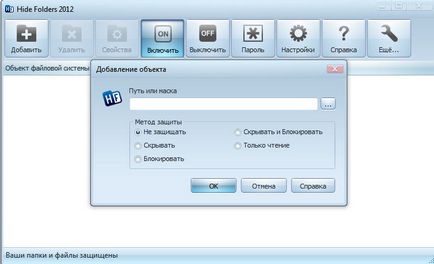
- A beállítás határozza meg a jelszót, hogy megvédje a program Hide Folders.
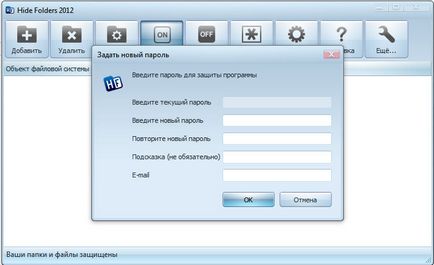
Hogyan kell beállítani egy jelszót a hálózati megosztáson
Különböző csoportok dolgozó felhasználók a hálózaton, különböző hozzáférési szinteket lehet az egyik hálózati számítógép adatait. Ez a korlátozás az olvasás, létrehozása és szerkesztése a különböző fájlokat, és így tovább. D. No hozzáférés történik jelszó beállításával a hálózaton működő könyvtár. Elhelyezés a védelem a felhasználó rendszergazdai jogosultságokkal.
- Következetesen a „Start” és a „My Computer”, majd válassza ki a lap „Eszközök” a legördülő listából a felső sorban a menü - „Mappa beállításai”.
- Ezután menjen át a felső menüben a lap „View”.
- Itt a termék „Egyszerű fájlmegosztás” eltávolítani a kullancsokat és kattintson az „OK” gombra a lap alján.
Windows 7 is használható, NTFS vagy FAT 32, így van néhány különbség a beállításokat. A FAT 32, ha a jobb gombbal a kívánt mappát, válassza ki a legördülő menüt „Megosztás és biztonság”, és az NTFS azonos sorrendű műveletet „Biztonság” fülre. Akkor kapcsolja be a rádiót lapon megosztott hálózati mappát, és itt, a „Engedélyek” meghatározott hozzáférési szinteket az egyes felhasználói csoportok. Az NTFS pre-launch hálózati konfigurációt, majd kapcsolja be a megosztást. Aztán minden testre szabható, valamint a FAT 32.
Nos, ha ez nem történik meg, akkor állítsa be a bejelentkezési jelszavakat minden felhasználói csoport:
- Ehhez kattintson a „Start”, „Control Panel”, majd a „Felhasználói fiókok”.
- Ön kiválasztja a felhasználók egy csoportja, és adjunk hozzá jelszót.
- A „Speciális” fülre, akkor adhatja jelszavakat helyi felhasználók és csoportok.
Most a fő és a helyi csoportok és felhasználók vannak beállítva bejelentkezési jelszavak és hálózati hely - engedélyt, hogy bizonyos műveleteket függően a hozzáférési szintet.
Valójában védi a hálózati mappa a Windows 7 is sokkal könnyebb, ugyanazon program és módszertan, valamint a hagyományos mappák.
lehetséges árnyalatok
- Ha telepítve van a gépen Windows 7 speciális programok védelme, vegye figyelembe, hogy nem tudja futtatni több program, mert különben a rendszer nem működik megfelelően. A kölcsönös erőforrás zár.
- Ha eltávolítja ezeket a programokat kell lennie, hogy kinyit védett mappák, mert nem mindig történik meg automatikusan.
Annak ellenére, hogy a Windows 7 nem beépített képességek közvetlen védelmet mappa jelszavát, akkor ezt használja a fájl-kulcs vagy speciálisan erre a célra tervezett külső programok. Az utóbbi lehetőség a leginkább egyszerű és kényelmes.